Lägg två videor sida vid sida med hjälp av verktyget i toppklass
Det finns tillfällen då vi vill utforska och vara kreativa i våra videoklipp. Fördelen med detta är att vi med hjälp av teknik kan nu lägg videor sida vid sida. Ja, du fattade rätt! Du kan också lägga videor sida vid sida. Se inlägget nedan om du undrar hur du gör det möjligt. Vi förberedde den mest rekommenderade och mycket lovvärda videoredigeraren för att hjälpa dig att lägga videor sida vid sida. Se listan med instruktioner nedan.
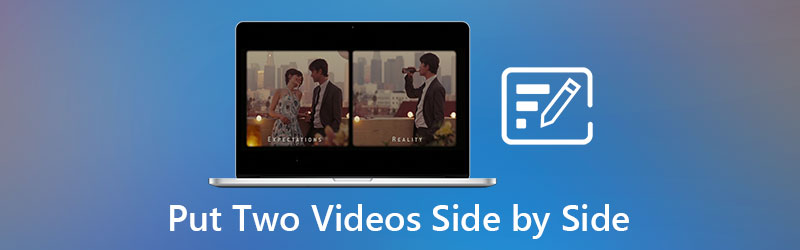
- Del 1. Hur man lägger två videor sida vid sida på Windows/Mac
- Del 2. Vad är skillnaden mellan PIP och PBP
- Del 3. Vanliga frågor om att sätta videor sida vid sida
Del 1. Hur man lägger två videor sida vid sida på Windows/Mac
1. Vidmore Video Converter
Den perfekta partnern om du vill lägga videor sida vid sida är Vidmore Video Converter. Det är den bästa och mycket berömvärda videoredigeraren genom tiderna! Anta att du inte är ett fan av videoredigeringsverktyg och tillhör dessa gröna handanvändare eller nybörjare. I så fall passar det här programmet dig eftersom det har ett mycket lättillgängligt gränssnitt. Det är därför fler användare blir beroende av detta verktyg. Bortsett från det har Vidmore Video Converter nästan alla verktyg du letar efter. Det lägger inte bara videor sida vid sida, utan det låter dig också beskära, slå samman, lägga till filter till dina videor. Låter intressant, eller hur? För att få en bättre överblick över hur denna videoredigerare fungerar kan du hänvisa till de detaljerade stegen vi skrev här.
Steg 1: Installera verktyget för att lägga videor sida vid sida
Innan du kan lägga till dina videoklipp måste du först ladda ner videoredigeraren genom att klicka på en av gratis nedladdningsknapparna nedan. Välj om enheten du har är Mac eller Windows. När du har laddat ner videoredigeraren börjar du installera och starta den på din enhet.
Steg 2: Lägg till videon du vill ha
Om verktyget redan fungerar kan du lägga till det videoklipp du vill ha. Du måste klicka på Collage fliken på den övre delen av Tidslinje för att se de olika layouterna och andra redigeringsverktyg.
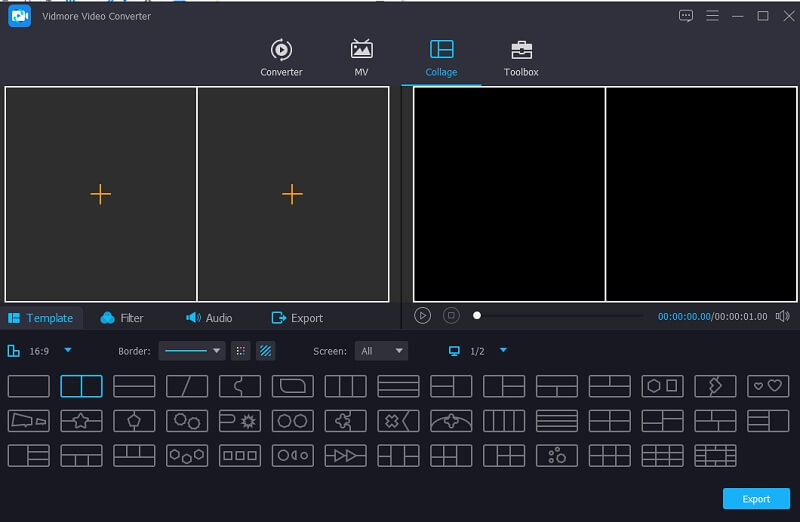
När du väl är på Collage windows kan du lägga till videon du vill lägga sida vid sida. Tryck på Plus ikon som du kommer att se i mitten av varje collage.
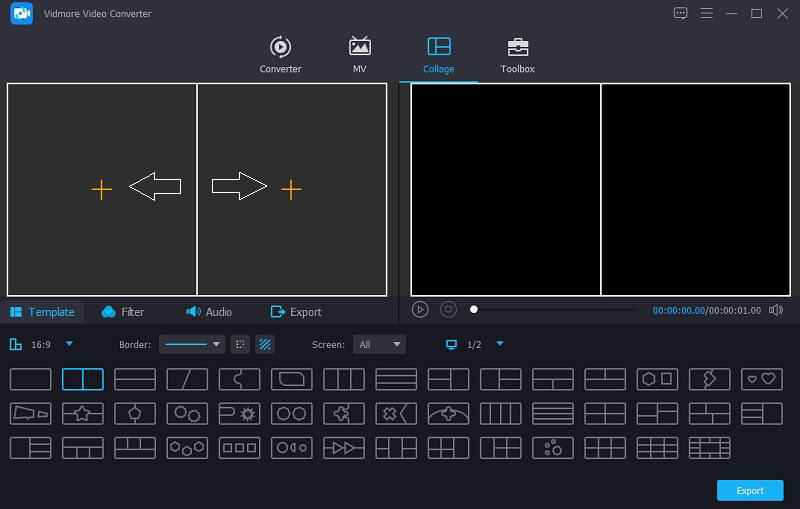
Steg 3: Lägg videor sida vid sida
När du väl har lagt till videoklippen i kollaget kan du nu redigera det genom att klicka på Stjärna ikonen framför videoklippet.
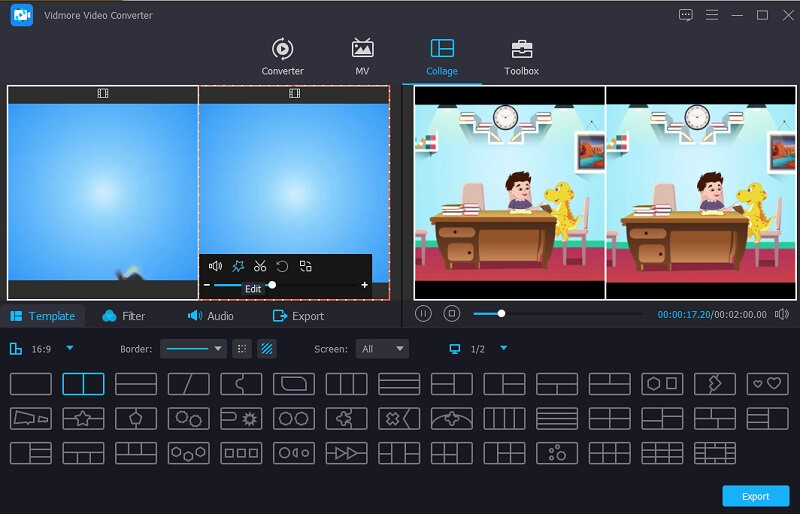
När du väl är på Rotera och beskära kan du nu lägga videon sida vid sida genom att klicka på Vänd knapp. tryck på OK knappen när du får rätt andel av dina videor.
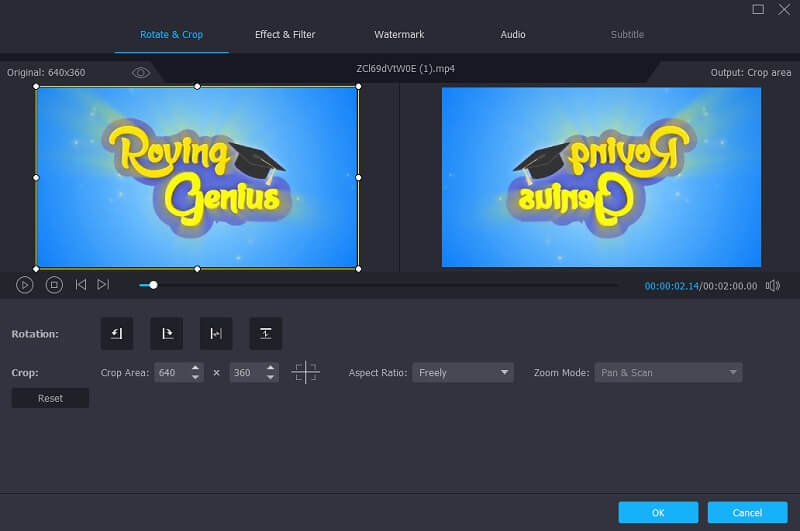
Steg 4: Exportera videon sida vid sida
När du har lagt videon sida vid sida, klicka på Exportera knappen på den nedre delen av skärmen. Då dyker ett annat fönster upp. Klicka på Börja exportera för att initiera exportprocessen för videorna.
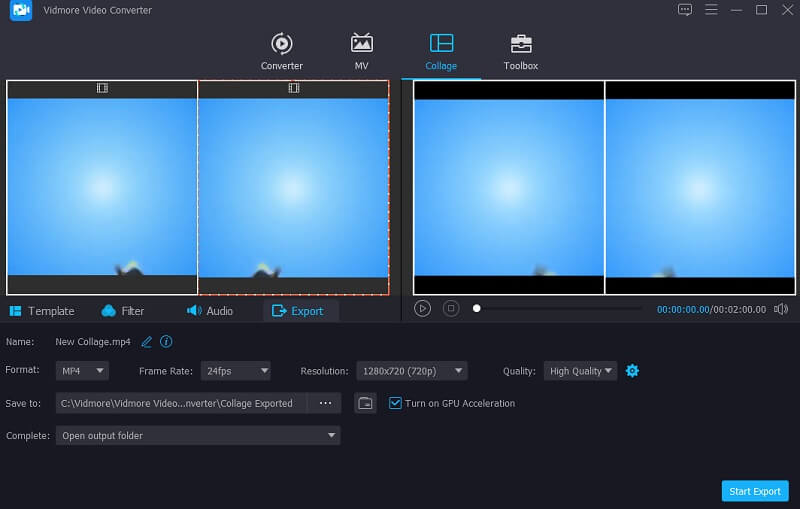
2. Kapwing
Om du gillar videoredigering online är Kapwing också ett bra val. Det är en bild- och videoredigerare, men inte bara det, det är också en GIF-tillverkare! Kapwing gör det möjligt för användare att skapa fler spännande videoklipp som de kan dela online. Denna onlineplattform är gratis att använda, och du kan använda den oavsett om du använder Mac- eller Windows-enheter. Ett annat intressant faktum om det här verktyget är att du kan använda det gratis.
Anta att du har förkunskaper om redigering av appar. I så fall är det här verktyget bra för dig eftersom dess gränssnitt inte är vänligt för användare av gröna händer. Om du vill veta hur man lägger videor sida vid sida med detta onlineprogram, här är en enkel översikt över hur man gör det.
Steg 1: Gå till huvudwebbplatsen för Kapwing och när du är på sidans ledande webbplats, klicka på Komma igång knappen tryck sedan på Start med en tom canvasknapp.
Steg 2: Klicka sedan på Ladda upp knappen som finns på den övre delen av sidan så att du kan lägga till de videor du vill lägga sida vid sida. Efter att ha laddat upp dem kan du nu hitta dem sida vid sida på Tidslinje. Du behöver bara justera deras storlekar och låsa deras bildförhållande för att undvika ändringar i omfattningen av dina videoklipp.
Steg 3: När du är klar med att lägga din video sida vid sida måste du klicka på Exportera knappen på den övre delen av skärmen.
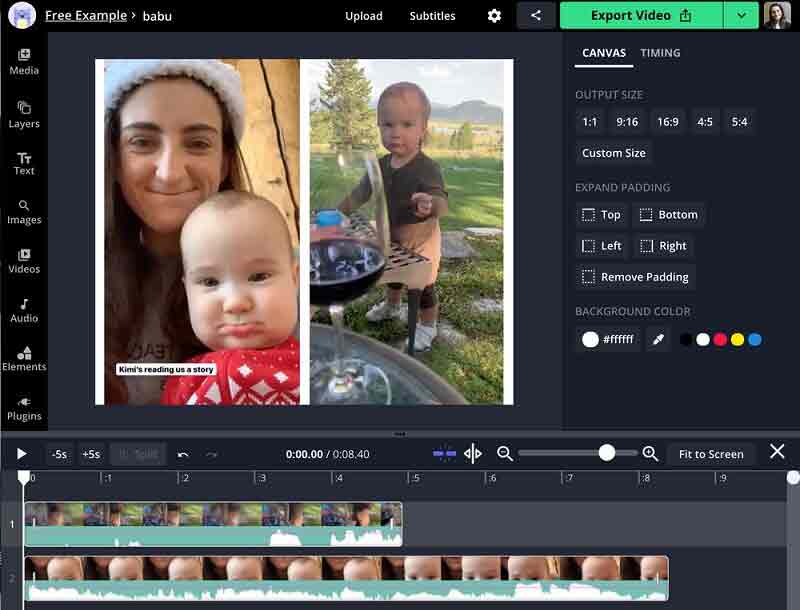
Del 2. Vad är skillnaden mellan PIP och PBP
Om du vill veta den verkliga skillnaden mellan PIP och PBP, måste du känna till deras definition. PIP är också känt som Bild i bild. Vissa kallar det en videoöverlagring. Det är en videoeffekttyp där du samtidigt lägger upp olika videor på skärmen. Bild-i-bild-videostrukturen är att en video är större än den andra. Det används ofta, främst livestreaming eller en enkel reaktionsvideo. Vanligtvis används PIP av vloggare och spelare. Å andra sidan är innebörden av PBP bild för bild. Bild för bild-funktionen delar skärmen på mitten och visar utdata från två olika källenheter på skärmens vänstra och högra sida samtidigt med hjälp av funktionen Bild för bild.
Vidare läsning:
Lägg två videor sida vid sida med hjälp av dessa fem hack
Topp 5 effektiva sätt att göra en video med flera skärmar
Del 3. Vanliga frågor om att sätta videor sida vid sida
Hur lägger man videor sida vid sida på en iPhone?
Ladda först ner iMovie-appen på din iPhone-enhet och skapa ett nytt projekt. Efter det väljer du de två videorna du vill lägga sida vid sida. Slutligen, aktivera videoredigering genom att klicka på ellipsen och sedan klicka på ikonen för delad skärm i det nedre hörnet av skärmen. När du är klar med att lägga videon sida vid sida, klicka på knappen Klar och slutligen på knappen Spara.
Kan jag lägga videor sida vid sida på Android?
Defenitivt Ja! Videoredigerare hjälper dig att lägga din video sida vid sida på Android. Några av dessa är PicPlayPost Movie Video Editor, Vidstitch och Acapella.
Varför kan jag inte exportera mina sida vid sida-videor på Kapwing?
Ibland kan det bero på att videon överskred gränsen på sju minuter. Eftersom onlineverktyg har begränsningar är det fortfarande tillrådligt att använda programvaran. Med det är Vidmore Video Converter ett utmärkt val.
Slutsats
Där har du det! Inlägget ovan kommer att ge dig kunskap om hur man lägger videor sida vid sida. Vi har samlat programmet du kan använda online och offline. Du behöver inte spendera timmar på internet för att hitta rätt videoredigerare som hjälper dig att lägga videor sida vid sida. För vi har redan samlat dem i det här inlägget. Men på tal om en videoredigerare med ett vänligt gränssnitt och värt det att använda, Vidmore Video Converter är den enda!


